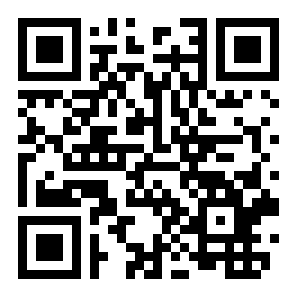如何找回电脑桌面隐藏的图标
来源:全查网
更新时间:2022-09-25 02:03:53
文章导读:如何找回电脑桌面隐藏的图标?某天,你一如往常那般打开了电脑,等待了几秒钟的开机时间,突然发现,桌面上的图标全都不见了,这是怎么回事呢?该如何恢复呢?感兴趣的朋友可以和小编一起来看看哦。如何找回电脑桌面隐藏的图标1、鼠标右键点击桌面空白的地方,在弹出的菜单中将鼠标悬停在【查看】选项。2、在弹出的选项中,再点击右边的【显示桌面图标】选项即可。看完如何找回电脑桌面隐藏的图标,想必大家都清楚了吧,非凡软件站还有着很多实用软件教程和最

如何找回电脑桌面隐藏的图标
某天,你一如往常那般打开了电脑,等待了几秒钟的开机时间,突然发现,桌面上的图标全都不见了,这是怎么回事呢?该如何恢复呢?感兴趣的朋友可以和小编一起来看看哦。
如何找回电脑桌面隐藏的图标
1、鼠标右键点击桌面空白的地方,在弹出的菜单中将鼠标悬停在【查看】选项。
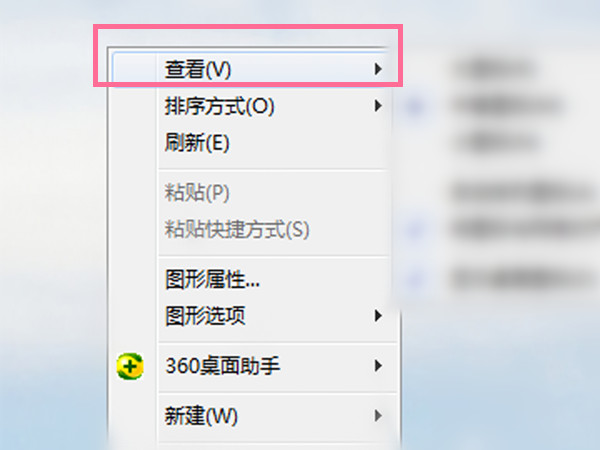
2、在弹出的选项中,再点击右边的【显示桌面图标】选项即可。
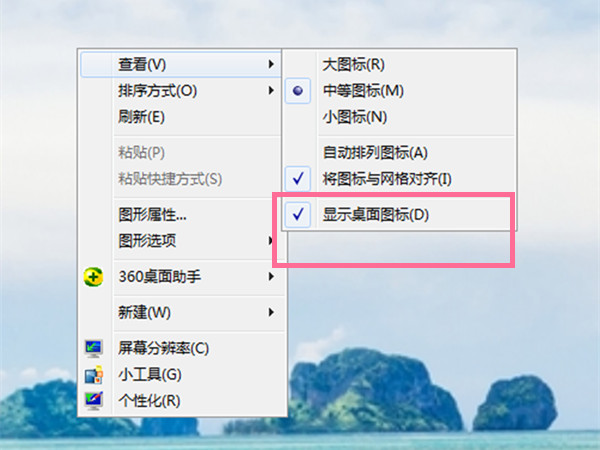
看完如何找回电脑桌面隐藏的图标,想必大家都清楚了吧,全查游戏站还有着很多实用软件教程和最新的手机资讯,快快关注我们吧!
以上内容是小编网络整理的关于如何找回电脑桌面隐藏的图标的相关攻略内容,如果不妥之处清及时联系我们。想了解更多最新的关于的攻略、资讯等内容,请多多关注全查网
关键词: